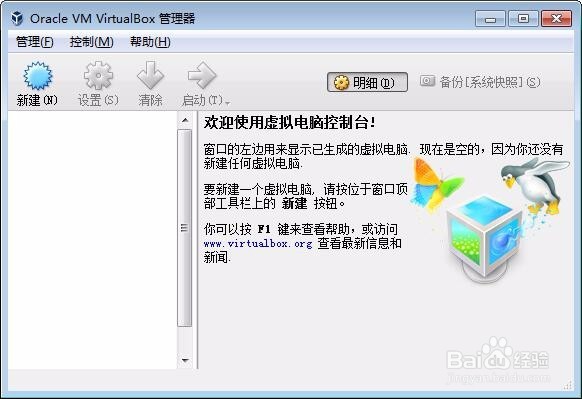1、网上搜索并下载Oracle VM VirtualBox安装包,然后双击安装文件,打开软件安装向导,单击“Next”按钮。

2、在打开的界面中单击“Browse”按钮在弹出的对话框中可以选择软件安装位置,也可以保持默认设置,直接单击“Next”按钮。

3、在打开的界面中通过勾选/取消对应复选框,可以选择是否在“开始”菜单、桌面等位置创建程序快捷方式,最后单击“Next”按钮。
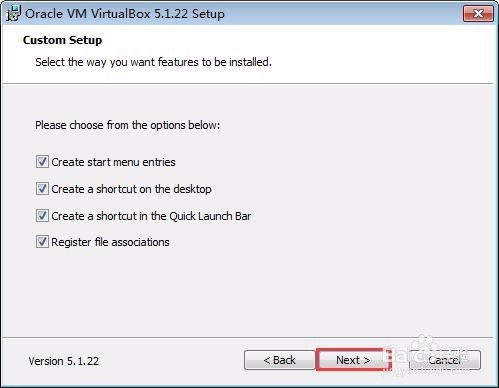
4、在打开的界面中阅读软件安装提示信息,确认安装后单击“Yes”按钮。

5、在打开的界面中单击“Install”按钮,开始安装Oracle VM VirtualBox。

6、如果在安装过程中,出现如下图所示的提示对话框,则单击“安装”按钮即可。
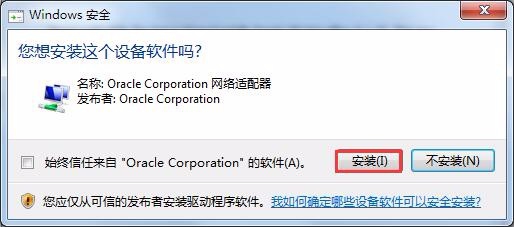
7、完成Oracle VM VirtualBox的安装,在打开的界面中单击“Finish”按钮即可。

8、完成Oracle VM V坡纠课柩irtualBox的安装后,系统会自动打开该软件,这时我们便可以创建虚拟机,然后安装其他操作系统了。